vMix-tally使用说明
vMix Pro使用教程

vMix Pro使用教程
说明:
本次使用拼接屏比例为:3X2拼接,如下图
与电脑显示器比例不同,如果按照电脑屏幕比例直接输出,显示会变形。
因此必需要设计画面时就要按3X2的比例设计。
拼接屏像素为:长1920*3=5760,宽1080*2=2160
那么画面设计尺寸应为5760*2180
如果播放的电脑性能没问题,直接按此尺寸做,差点的就就降下来,比例不变就行了。
下面是用PPT设计后输出成JPG后的像素,清晰度一般。
1、直接将设计好的素材拖放在软件的素材窗里。
2、设置素材满屏:
在素材窗口点击那个齿轮
在弹出的窗口点-位置
把缩放Y的滑杆拉到1.5的位置,观察下面的预览窗,素材满屏就可以了
2.所有的素材设好后,下面的播放列表前的齿轮
将要播放的素材添加到列表,然后可以按下开始
3.这时节目还是在本机播放的,要发送到拼接屏,还要按一下这里
这样拼接屏就会播列表里的内容了
4.如果每张图片播的时间太快,可以进入播放列表里设置
完了OK,再按开始
5.如果是一系列的图片播放,则可整个文件夹导入,此时拖放的方法无效。
而必须用照片模式导入
点击左下角的添加输入
点选照片
找到素材的文件夹,添加进来,按OK
完成后,再如上边一样,添加到播放列表,播放就可以了
相册的设定时间与单张设定不同,在素材上直接右键,选菜单第一个,在出现的窗口把过渡时间设长一点就可以了
Welcome To Download
欢迎您的下载,资料仅供参考!。
雄鹰高速教学网络系统V讲义32使用说明

键即可锁定服务器,但不会影响工作站的正常使用。当服务器被锁定 后,可同时按住CTRL+ALT不放,再按DEL键,进入解除锁定对话框, 输入密码即可开锁。一般情况下,在屏幕保护程序启动后即可自行锁 定。 • E、服务器在正常启动后,如需关机,请从开始菜单通过 WINDOWS正常关闭计算机,注意要选择您要关闭计算机的理由方可 关机,切记:不能强行关闭计算机或按重新启动键。
附录:GHOST系统备份软件的使用方法
• 系统还原 • 如果硬盘中备份的分区数据受到损坏,用一般数据修复方法不能修复,以及
系统被破坏后不能启动,都可以用备份的数据进行完全的复原而无须重新安 装程序或系统。当然,也可以将备份还原到另一个硬盘上。 • 要恢复备份的分区,就在界面中选择菜单Local→Partition→From Image, 在弹出窗口中选择还原的备份文件,再选择还原的硬盘和分区,点击Yes按 钮即可。
附录:GHOST系统备份软件的使用方法
• Ghost,进入类似如下界面: • 1、系统备份 • 使用Ghost进行系统备份,有整个硬盘(Disk)和分区硬盘
(Partition)两种方式。在菜单中点击Local(本地)项,在右面弹出的 菜单中有3个子项,其中Disk表示备份整个硬盘(即克隆)、Partition表 示备份硬盘的单个分区、Check表示检查硬盘或备份的文件,查看是否 可能因分区、硬盘被破坏等造成备份或还原失败。分区备份作为个人用 户来保存系统数据,特别是在恢复和复制系统分区时具有实用价值。如 分区对分区按照以下图示操作:
服务器方面的维护
F、服务器磁盘分配:C盘为服务器系统盘,文件格式为 FAT32;D盘为工作站系统盘,文件格式为NTFS;;可移 动磁盘为服务器维护工作站系统的预留盘。
新手教程:打开VMIX第一步,界面那些事你该知道

新手教程:打开VMIX第一步,界面那些事你该知道
vMix是一款PC系统上功能丰富的现场视频制作软件,无论是简单的视频播放还是现场直播制作,vMix都能处理。
对于很多首次接触vMix的用户可能会被软件众多按键迷惑,再加上软件自带的谷歌中文翻译,很多中文翻译的还不如英文好懂。
为提高视频直播和录播从业人员的操作水平,共同促进行业发展,一起播为大家制作了系列vMix 的教学视频,欢迎大家一同学习交流。
学习VMIX的重点就是要逐步进行,有许多新手一味的求大求全,到了现场就开始手忙脚乱了,只要第一步熟悉了,其他基本上就很容易上手了,如果你连最基本的都不清楚,就算你问别人,都无法说清楚你要解决的是什么事情,VMIX的强大你无法想象,从最简单的开始!你也会变成老师!
1、预切窗口
2、PGM输出窗口
3、素材信号源窗口(这里是整个影音混合的素材窗口、比如图片、视频、音频、摄像机信号等等)
4、调音台窗口
5、添加混合素材的按钮
6、所有混合素材都能在这里添加,包含字幕、虚拟演播室素材、摄像机信号源、拉流等等。
7、系统设置
8、调节默认的显示、多屏输出录制、音频输出等等
9、素材设置
10、画中画、素材大小、色彩调节、虚拟抠像等等
11、录制设置、外部输出、推流设置、多机位录制、播放列表等设置按钮。
vMix Pro使用教程

vMix Pro使用教程
说明:
本次使用拼接屏比例为:3X2拼接,如下图
与电脑显示器比例不同,如果按照电脑屏幕比例直接输出,显示会变形。
因此必需要设计画面时就要按3X2的比例设计。
拼接屏像素为:长1920*3=5760,宽1080*2=2160
那么画面设计尺寸应为5760*2180
如果播放的电脑性能没问题,直接按此尺寸做,差点的就就降下来,比例不变就行了。
下面是用PPT设计后输出成JPG后的像素,清晰度一般。
1、直接将设计好的素材拖放在软件的素材窗里。
2、设置素材满屏:
在素材窗口点击那个齿轮
在弹出的窗口点-位置
把缩放Y的滑杆拉到1.5的位置,观察下面的预览窗,素材满屏就可以了
2.所有的素材设好后,下面的播放列表前的齿轮
将要播放的素材添加到列表,然后可以按下开始
3.这时节目还是在本机播放的,要发送到拼接屏,还要按一下这里
这样拼接屏就会播列表里的内容了
4.如果每张图片播的时间太快,可以进入播放列表里设置
完了OK,再按开始
5.如果是一系列的图片播放,则可整个文件夹导入,此时拖放的方法无效。
而必须用照片模式导入
点击左下角的添加输入
点选照片
找到素材的文件夹,添加进来,按OK
完成后,再如上边一样,添加到播放列表,播放就可以了
相册的设定时间与单张设定不同,在素材上直接右键,选菜单第一个,在出现的窗口把过渡时间设长一点就可以了
(注:文档可能无法思考全面,请浏览后下载,供参考。
可复制、编制,期待你的好评与关注)。
基于NDI和vMix的轻量化多场景网络直播

基于NDI和vMix的轻量化多场景网络直播随着互联网短视频及直播平台的迅速发展和普及,小屏端观看和分享直播已逐渐成为主流,用户不受时间和地点的限制,自由选择观看自己想看的直播。
近两年媒体发布会和产品发布会也都采用了网络直播和现场发布并行的方式。
以往的线下发布活动,由于展会地点和场地大小的局限,传播范围较小,如果要扩大影响范围则要多次多地重复开展活动,消耗大量人力物力;而传统的演播室直播架构系统复杂,设备成本高,人员众多,不灵活。
因此相对于大屏端的传统直播制作系统,轻量化,易搭建,制作快,兼容好,性能强的融媒体制作系统成为广大新媒体技术工作者探索的方向。
1.项目概述整场发布活动由线下主持人与嘉宾座谈现场观众互动提问和线上视频会议协同进行。
通过线下会场,线上会议,网络平台等多个场景进行直播。
线下部分为一个会场,会场设置了大屏系统和同声传译系统,主要功能是与现场主持嘉宾和线上外国艺术家进行多方座谈。
线上视频会议部分使用ZOOM视频会议系统,现场要与远在法国和英国的艺术家进行艺术交流,同时还有不少国内外同行在线上参会收看直播。
网络平台直播部分主要面向国内用户,在多个主流互联网平台直播。
由于发布会场地有限(见图1),留给技术区的空间十分狭小,并且需要在大屏现场,ZOOM会议系统,网络平台上同时直播。
如果用传统的广电直播系统来建设恐怕场地不允许。
考虑到ZOOM会议系统本身就要使用网络作为支撑,基于网络IP协议的信号传输方案不仅不用远距离布线而且能够复用原有的网络设备,所以成为了优选方案;同时能够进行视频直播、视频制作和实时推流拉流且支持网络IP协议信号输入的一体化直导播平台也是本次项目的优选设备。
最终节目组采用了NDI和vMix导播分发系统组合的方案,通过实践,该方案运行稳定可靠,满足了经济效益和节目收视的需求。
图1 发布会现场与后台技术区2.系统解决方案2.1 NDI协议和编码器NDI协议是一种网络编码和传输协议。
校园晚会网络直播系统设计与实践

摘要:随着网络直播行业和通信产业的大力发展,准专业网络直播成为中小型制作团队一项新的业务方向。
在自媒体高度发达的今天,越来越多的优质内容在校园晚会中不断被挖掘,对校园重大活动进行网络直播也成为了高校对外展示自身形象、提升自身品牌的一个重要窗口,设计一个合适的网络直播系统对于保障校园晚会网络直播质量非常重要。
本文结合南京传媒学院的一些直播案例,介绍笔者正在使用的一套系统方案。
关键词:网络直播 校园晚会 系统设计网络直播形式主要有手机直播、电脑录屏直播、多机位网络直播等。
其中,多机位的企业会议直播、文娱晚会直播、体育赛事直播、航拍直播、异地多现场直播都成为了直播市场的一个新需求。
纵观市场,多机位的直播成本十分高昂,不论是专业的设备,还是人员成本,都是一些中小型制作团队需要承担的风险,并且在电视制播技术方面,中小型团队往往技术水平参差不齐,很难保证直播的稳定和画面美感。
转换盒为HDMI转SDI、SDI转HDMI、Blackmagic UP/DOWNcross,光端机为TX/RX,线材为HDMI 8m/20m、SDI 20m/50m、铠装光纤600m、SDI跳线、HDMI跳线。
1.3摄像机摄像机为SONY NX100,相机为SONY A7R3,稳定器为DJI相机,可支持4K HDMI外录,并且外录时支持双屏显示,支持自动对焦,体积小、重量轻,非常适合与稳定器搭配使用。
本次直播选用索尼NX100作为固定机位拍摄,SONY A7R3搭配DJIRONIN-S稳定器作为游机。
播出格式遵循GY/T 155-2000标准,采用隔36 . 37. 行扫描1080 50i 格式。
在使用索尼NX100摄像机时,选择1080 50i 格式进行拍摄,索尼NX100可以对摄像机PP 值进行调整,根据实际情况进行调色。
由于相机也是索尼品牌,在拍摄时也可以对相机的PP 值进行调整,或开启LOG 再进行调色,以最大程度减轻因设备型号不同产生的颜色差异。
vMix Pro使用教程

vMix Pro使用教程
说明:
本次使用拼接屏比例为:3X2拼接,如下图
与电脑显示器比例不同,如果按照电脑屏幕比例直接输出,显示会变形。
因此必需要设计画面时就要按3X2的比例设计。
拼接屏像素为:长1920*3=5760,宽1080*2=2160
那么画面设计尺寸应为5760*2180
如果播放的电脑性能没问题,直接按此尺寸做,差点的就就降下来,比例不变就行了。
下面是用PPT设计后输出成JPG后的像素,清晰度一般。
页脚内容1
1、直接将设计好的素材拖放在软件的素材窗里。
2、设置素材满屏:
在素材窗口点击那个齿轮
页脚内容2
在弹出的窗口点-位置
页脚内容3
把缩放Y的滑杆拉到1.5的位置,观察下面的预览窗,素材满屏就可以了
2.所有的素材设好后,下面的播放列表前的齿轮
页脚内容4
将要播放的素材添加到列表,然后可以按下开始
3.这时节目还是在本机播放的,要发送到拼接屏,还要按一下这里
页脚内容5
这样拼接屏就会播列表里的内容了
4.如果每张图片播的时间太快,可以进入播放列表里设置
页脚内容6
页脚内容7
完了OK,再按开始
5.如果是一系列的图片播放,则可整个文件夹导入,此时拖放的方法无效。
而必须用照片模式导入
点击左下角的添加输入
页脚内容8
点选照片
找到素材的文件夹,添加进来,按OK
页脚内容9
完成后,再如上边一样,添加到播放列表,播放就可以了
相册的设定时间与单张设定不同,在素材上直接右键,选菜单第一个,在出现的窗口把过渡时间设长一点就可以了
页脚内容10。
威宏软件详细的使用说明

威宏软件详细的使用说明(总15页)-CAL-FENGHAI.-(YICAI)-Company One1-CAL-本页仅作为文档封面,使用请直接删除威宏台球厅、棋牌房管理系统使用说明以下使用说明是一个参考,不一定与您所使用的版本完全一样。
如果您在使用中有什么问题,请与我们联系。
一、桌台设置二、桌台信息菜单功能介绍:所有桌台编号(球桌编号、包厢编号)、桌台类别(球桌类型、包厢档次)、灯光控制器编号,还可根据实际选择台球桌图标或者棋牌桌的图标。
操作指南:新用户先编入所有桌台,按下面的桌台增加一张一张编入。
1、桌台增加:2、-> 桌台信息-> 增加按钮,输入桌台号,桌台类别(如斯诺克、普通、或小包厢、大包厢等),有灯光控制的输入灯光控制器编号(没有灯光控制器的话输入0),选择台球或麻将图标,-> 确定。
这样桌位窗口上就多一个球桌了3、桌台信息修改4、-> 桌台信息-> 要修改的桌位号,-> 修改,进行修改内容。
-> 确定。
5、桌位删除6、-> 桌台信息-> 要删除的桌位号,-> 删除->是三、会员管理四、会员信息菜单功能介绍:支持磁卡等。
可以自定义分成多种类别的会员如金牌、银牌……。
可以管理会员的资料、交易记录、余额。
可以设置不同类别的打折如:只针对桌台费打折,而商品销售、陪打服务则实价。
可以设置会员存款不足时,消费打折率不同。
操作指南:1、会员增加:-> 会员信息-> 增加,输入卡号、会员资料、及打折率,-> 确定。
打折率举例:0表示免费1表示实价表示打九折。
会员存款到会员储值菜单操作。
2、会员修改:-> 会员信息-> 要修改的会员,进行修改-> 确定。
3、会员删除:-> 会员信息菜单,-> 要删除的会员,-> 删除。
时段价格菜单介绍:可以设置一天内多个时段的价格,可以设置周一至周日某时段的不同价格。
高清转播车TALLY系统
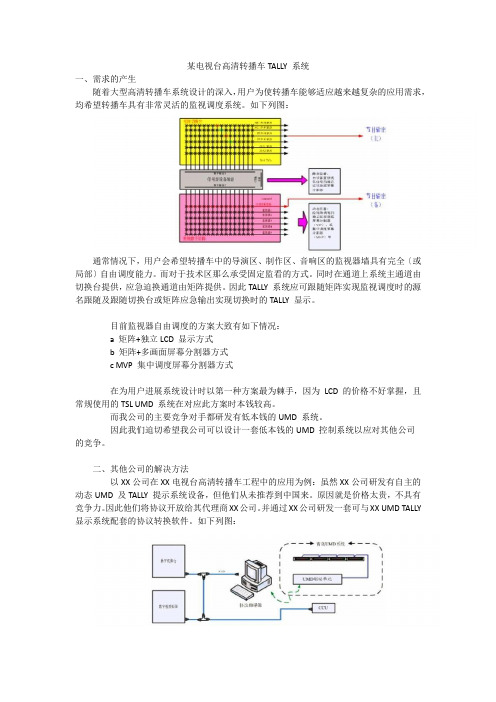
某电视台高清转播车TALLY 系统一、需求的产生随着大型高清转播车系统设计的深入,用户为使转播车能够适应越来越复杂的应用需求,均希望转播车具有非常灵活的监视调度系统。
如下列图:通常情况下,用户会希望转播车中的导演区、制作区、音响区的监视器墙具有完全〔或局部〕自由调度能力。
而对于技术区那么承受固定监看的方式。
同时在通道上系统主通道由切换台提供,应急迫换通道由矩阵提供。
因此TALLY 系统应可跟随矩阵实现监视调度时的源名跟随及跟随切换台或矩阵应急输出实现切换时的TALLY 显示。
目前监视器自由调度的方案大致有如下情况:a 矩阵+独立LCD 显示方式b 矩阵+多画面屏幕分割器方式c MVP 集中调度屏幕分割器方式在为用户进展系统设计时以第一种方案最为棘手,因为LCD 的价格不好掌握,且常规使用的TSL UMD 系统在对应此方案时本钱较高。
而我公司的主要竞争对手都研发有低本钱的UMD 系统。
因此我们迫切希望我公司可以设计一套低本钱的UMD 控制系统以应对其他公司的竞争。
二、其他公司的解决方法以XX公司在XX电视台高清转播车工程中的应用为例:虽然XX公司研发有自主的动态UMD 及TALLY 提示系统设备,但他们从未推荐到中国来。
原因就是价格太贵,不具有竞争力。
因此他们将协议开放给其代理商XX公司。
并通过XX公司研发一套可与XX UMD TALLY 显示系统配套的协议转换软件。
如下列图:协议翻译器通过协议总线读取矩阵和切换台内部穿插点信息,并完成源名与UMD 显示灯地址的匹配、切换台〔应急时为矩阵〕节目/预选/ME 母线穿插点与UMD 显示灯地址的匹配。
通过RS422 方式以XX UMD 协议告知UMD 驱动单元每个TALLY 灯应显示什么名称、何时亮灯、灯的颜色等。
三、我公司的解决方案:因此建议我公司参照其他厂家的方法研发一套可以用于沟通切换台、矩阵和UMD 系统的协议控制软件。
此前XX已经将UMD协议提供应我司,这种做法虽然使用了XX的UMD 公共平台,但由于如何协调切换台及矩阵,如何实现源名跟随及TALLY 提示的关键设计仍掌握在我们手中,因此不会出现其他不利影响。
vMix Pro使用教程

vMix Pro使用教程
说明:
本次使用拼接屏比例为:3X2拼接,如下图
与电脑显示器比例不同,如果按照电脑屏幕比例直接输出,显示会变形。
因此必需要设计画面时就要按3X2的比例设计。
拼接屏像素为:长1920*3=5760,宽1080*2=2160
那么画面设计尺寸应为5760*2180
如果播放的电脑性能没问题,直接按此尺寸做,差点的就就降下来,比例不变就行了。
下面是用PPT设计后输出成JPG后的像素,清晰度一般。
1、直接将设计好的素材拖放在软件的素材窗里。
2、设置素材满屏:
在素材窗口点击那个齿轮
在弹出的窗口点-位置
把缩放Y的滑杆拉到1.5的位置,观察下面的预览窗,素材满屏就可以了
2.所有的素材设好后,下面的播放列表前的齿轮
将要播放的素材添加到列表,然后可以按下开始
3.这时节目还是在本机播放的,要发送到拼接屏,还要按一下这里
这样拼接屏就会播列表里的内容了
4.如果每张图片播的时间太快,可以进入播放列表里设置
完了OK,再按开始
5.如果是一系列的图片播放,则可整个文件夹导入,此时拖放的方法无效。
而必须用照片模式导入
点击左下角的添加输入
点选照片
找到素材的文件夹,添加进来,按OK
完成后,再如上边一样,添加到播放列表,播放就可以了
相册的设定时间与单张设定不同,在素材上直接右键,选菜单第一个,在出现的窗口把过渡时间设长一点就可以了。
vmix详细教程

vmix详细教程vMix是一款专业的视频混合软件,可以用来制作、编辑和直播高质量的视频内容。
下面是一个详细的vMix教程,帮助你了解如何使用vMix的各个功能。
1. 安装vMix软件:- 下载vMix软件安装包,并双击安装包文件。
- 按照安装向导的指示,选择安装目录和其他选项。
- 完成安装后,打开vMix软件。
2. 界面介绍:- vMix的主界面由多个窗口和面板组成。
左侧是输入和输出窗口,右侧是预览和输出窗口,底部是功能面板。
- 输入窗口显示已连接的视频和音频设备。
通过单击“添加输入”按钮可以添加新的视频和音频源。
- 预览窗口显示当前正处于预览状态的输入,输出窗口显示已经发送到输出设备的内容。
- 功能面板包括各种功能按钮和调节器,可以用来编辑和控制视频和音频内容。
3. 添加输入源:- 单击“添加输入”按钮,在弹出窗口中选择所需的输入类型,如摄像头、屏幕捕捉、视频文件等。
- 按照提示设置输入参数,如选择摄像头、屏幕区域或视频文件路径。
- 单击“确定”按钮添加输入源。
4. 调整输入源:- 选中一个输入源,在预览窗口中查看输入内容。
- 在功能面板中,可以调整输入源的参数,如亮度、对比度、色彩等。
- 还可以添加文字、图像和特效等元素到输入源中,以丰富视频内容。
5. 制作场景:- 场景是vMix中存储不同视频配置和布局的容器。
- 在功能面板中,可以单击“添加”按钮创建新场景。
- 在新场景中,可以选择预览窗口中的一个或多个输入源,调整它们的位置和大小,并添加转场效果等。
6. 切换场景:- 在功能面板中,通过单击不同的场景按钮,可以切换不同的视频配置和布局。
- 切换场景时可以使用转场效果,如淡入淡出、滑动、缩放等。
7. 输出设置:- 在输出窗口中,可以选择输出设备和输出参数,如分辨率、帧率等。
- 还可以选择输出到不同的流媒体平台,以进行视频直播。
- 单击“开始推流”按钮开始推送视频内容。
8. 其他功能:- vMix还提供了其他一些高级功能,如音频混合、录制视频、实时字幕、虚拟场景等。
vMixTallyNaya工具的使用说明
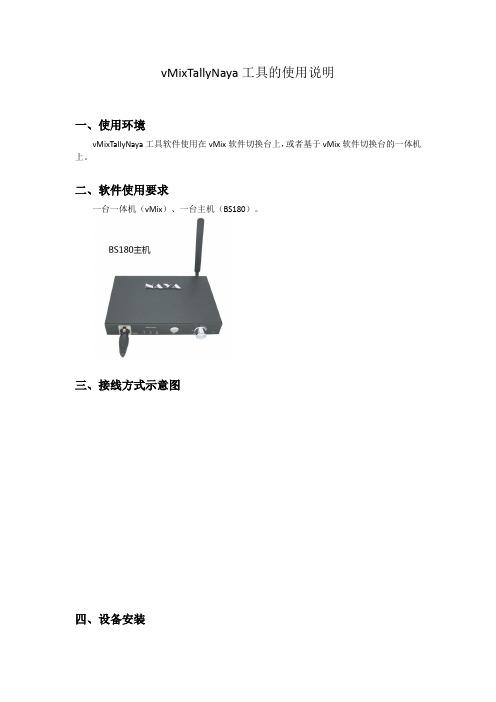
vMixTallyNaya工具的使用说明
一、使用环境
vMixTallyNaya工具软件使用在vMix软件切换台上,或者基于vMix软件切换台的一体机上。
二、软件使用要求
一台一体机(vMix)、一台主机(BS180)。
三、接线方式示意图
四、设备安装
1. 一般情况,只有一张网卡的vMix一体机,我们需要一个交换机。
我们将vMix一体机通过网线接到交换机上,将Internet外网也通过网线接到交换机上,将BS180主机通过网线接到交换机上即可。
2. 若vMix一体机上有两张网卡或类似用USB拓展出一个网卡,可以将BS180主机通过网线直接接到另一张网卡即可。
五、软件使用
1. 以管理员身份运行vMixTallyNaya软件。
2. 将vMix和vMixTallyNaya 打开。
3. 打开软件会出现信息栏如图所示,此信息提示当前vMixTallyNaya软件正在等待vMix的Tally信息的连接。
若连接成功,将会显示连接成功的信息提示。
若连接不成功,则会一直等待。
4. 若连接成功,便可正常的使用tally灯功能了。
浅谈电视转播车Tally系统的原理及应用
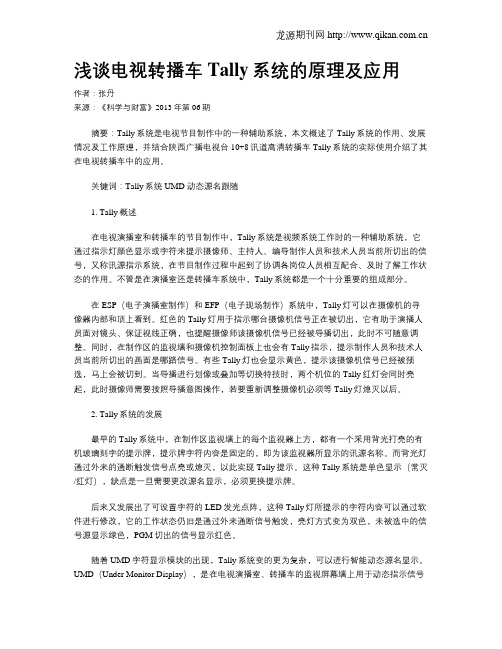
浅谈电视转播车Tally系统的原理及应用作者:张丹来源:《科学与财富》2013年第06期摘要:Tally系统是电视节目制作中的一种辅助系统,本文概述了Tally系统的作用、发展情况及工作原理,并结合陕西广播电视台10+8讯道高清转播车Tally系统的实际使用介绍了其在电视转播车中的应用。
关键词:Tally系统 UMD 动态源名跟随1. Tally概述在电视演播室和转播车的节目制作中,Tally系统是视频系统工作时的一种辅助系统,它通过指示灯颜色显示或字符来提示摄像师、主持人、编导制作人员和技术人员当前所切出的信号,又称讯源指示系统,在节目制作过程中起到了协调各岗位人员相互配合、及时了解工作状态的作用。
不管是在演播室还是转播车系统中,Tally系统都是一个十分重要的组成部分。
在ESP(电子演播室制作)和EFP(电子现场制作)系统中,Tally灯可以在摄像机的寻像器内部和顶上看到。
红色的Tally灯用于指示哪台摄像机信号正在被切出,它有助于演播人员面对镜头、保证视线正确,也提醒摄像师该摄像机信号已经被导播切出,此时不可随意调整。
同时,在制作区的监视墙和摄像机控制面板上也会有Tally指示,提示制作人员和技术人员当前所切出的画面是哪路信号。
有些Tally灯也会显示黄色,提示该摄像机信号已经被预选,马上会被切到。
当导播进行划像或叠加等切换特技时,两个机位的Tally红灯会同时亮起,此时摄像师需要按照导播意图操作,若要重新调整摄像机必须等Tally灯熄灭以后。
2. Tally系统的发展最早的Tally系统中,在制作区监视墙上的每个监视器上方,都有一个采用背光打亮的有机玻璃刻字的提示牌,提示牌字符内容是固定的,即为该监视器所显示的讯源名称。
而背光灯通过外来的通断触发信号点亮或熄灭,以此实现Tally提示。
这种Tally系统是单色显示(常灭/红灯),缺点是一旦需要更改源名显示,必须更换提示牌。
后来又发展出了可设置字符的LED发光点阵,这种Tally灯所提示的字符内容可以通过软件进行修改,它的工作状态仍旧是通过外来通断信号触发,亮灯方式变为双色,未被选中的信号源显示绿色,PGM切出的信号显示红色。
M-Live移动直播系统用户使用说明书v1.0
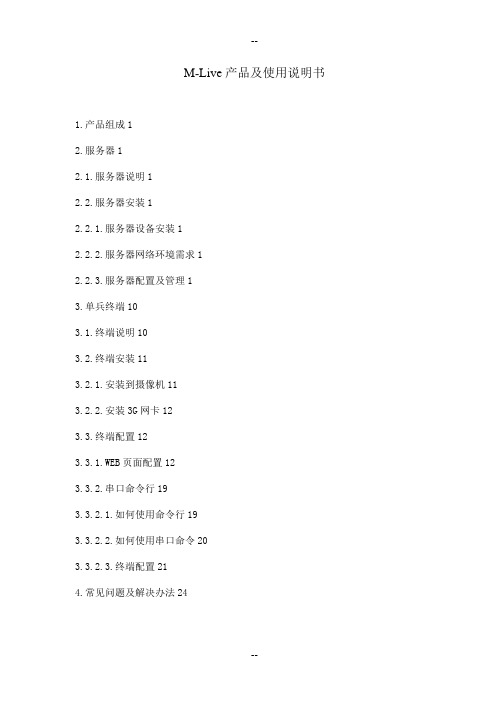
M-Live产品及使用说明书1.产品组成12.服务器12.1.服务器说明12.2.服务器安装12.2.1.服务器设备安装12.2.2.服务器网络环境需求12.2.3.服务器配置及管理13.单兵终端103.1.终端说明103.2.终端安装113.2.1.安装到摄像机113.2.2.安装3G网卡123.3.终端配置123.3.1.WEB页面配置123.3.2.串口命令行193.3.2.1.如何使用命令行193.3.2.2.如何使用串口命令203.3.2.3.终端配置214.常见问题及解决办法241.产品组成M-Live新闻直播系统主要由2大部分构成:服务器和单兵终端。
2.服务器2.1.服务器说明图13G媒体服务器正面图如上图所示:(1)显示窗口为液晶板面,用以监看服务器的各种状态。
具体包括CPU利用率、内存利用率、磁盘空间利用率、GE0-3四个网卡的IP信息及状态。
(2)GE0、GE1、GE2、GE3为四个以太网卡,用以连接互联网或提供管理接口。
(3)为两个USB接口,用以连接外设以便对服务器进行升级等操作。
(4)Console为串口,用以使用串口对服务器进行配置。
2.2.服务器安装2.2.1.服务器设备安装(1)使用随机附件正确安装服务器到机架或安装服务器到合适的位置。
(2)正确连接电源线。
(3)连接网线,保证通过该网络可以正常访问互联网。
2.2.2.服务器网络环境需求(1)服务器配置私有IP地址,通过地址映射接入互联网。
a)地址映射使用端口映射。
必须包括以下几个TCP端口:数据传输端口(2001)、服务器管理端口(2003)、对讲端口(2006)、文件传输端口(2008)。
或者由用户自定义的数据端口b)直接使用IP地址映射。
(2)服务器配置公网IP地址,直接接入互联网。
配置是请注意配置以下信息:IP地址、子网掩码、网关IP地址。
2.2.3.服务器配置及管理目前本只能通过WEB模式对服务器进行管理,使用前,需安装本公司提供的管理软件,确定正常运行了以后,根据需求正确的设置服务器的配置参数。
芯象vmix tally原理

一、概述芯象vmix tally是一种数字视瓶混合器(也称为视瓶调音台),通过将多个视瓶源的信号混合在一起来实现多画面输出,广泛应用于电视台、演播室、直播等场景。
在使用vmix tally时,了解其原理对于提高工作效率和避免错误操作至关重要。
本文将从硬件连接、信号传输、工作模式等方面对vmix tally的原理进行深入探讨。
二、硬件连接1. 主机连接在使用vmix tally时,首先要将混合器主机与各个视瓶源连接起来。
通常情况下,主机会有多个视瓶输入接口,可以连接摄像机、电脑、外部视瓶设备等。
主机也会配备多个视瓶输出接口,可以连接显示屏、录像设备等。
这些硬件连接对于vmix tally的有效运行至关重要。
2. Tally连接Tally灯是显示摄像机当前状态的指示灯,用于指示哪个摄像机在哪个时间点被使用。
在vmix tally原理中,Tally连接是非常重要的一环。
主机需要通过Tally接口与各个摄像机连接,以实现主机对各个摄像机的控制。
三、信号传输1. 视瓶信号传输在vmix tally的原理中,视瓶信号的传输是核心内容之一。
通过视瓶输入接口和视瓶输出接口,主机可以接收和输出各个视瓶源的信号。
在传输过程中,需要确保信号的稳定和清晰,以保证混合效果的质量。
2. Tally信号传输与视瓶信号传输相类似,Tally信号的传输同样是至关重要的。
Tally 信号需要通过Tally接口与摄像机进行连接,以实现主机对摄像机状态的控制。
在传输过程中,需要保证信号的准确和可靠,避免漏传或误传导致的混乱。
四、工作模式1. 手动模式在手动模式下,操作人员可以根据需要手动调节各个视瓶源的混合比例和切换状态。
通过对主机界面的操作,可以实现直观、灵活的控制。
手动模式适用于对视瓶混合操作有一定经验和技巧的人员。
2. 自动模式在自动模式下,vmix tally可以根据预设的参数和规则自动完成视瓶混合和切换。
操作人员只需简单设置好混合规则和播放顺序,系统就能够自动按照规定的步骤进行操作。
vMix Pro使用教程

vMix Pro使用教程
说明:
本次使用拼接屏比例为:3X2拼接,如下图
与电脑显示器比例不同,如果按照电脑屏幕比例直接输出,显示会变形。
因此必需要设计画面时就要按3X2的比例设计。
拼接屏像素为:长1920*3=5760,宽1080*2=2160
那么画面设计尺寸应为5760*2180
如果播放的电脑性能没问题,直接按此尺寸做,差点的就就降下来,比例不变就行了。
下面是用PPT设计后输出成JPG后的像素,清晰度一般。
1、直接将设计好的素材拖放在软件的素材窗里。
2、设置素材满屏:
在素材窗口点击那个齿轮
在弹出的窗口点-位置
把缩放Y的滑杆拉到1.5的位置,观察下面的预览窗,素材满屏就可以了
2.所有的素材设好后,下面的播放列表前的齿轮
将要播放的素材添加到列表,然后可以按下开始
3.这时节目还是在本机播放的,要发送到拼接屏,还要按一下这里
这样拼接屏就会播列表里的内容了
4.如果每张图片播的时间太快,可以进入播放列表里设置
完了OK,再按开始
5.如果是一系列的图片播放,则可整个文件夹导入,此时拖放的方法无效。
而必须用照片模式导入
点击左下角的添加输入
点选照片
找到素材的文件夹,添加进来,按OK
完成后,再如上边一样,添加到播放列表,播放就可以了
相册的设定时间与单张设定不同,在素材上直接右键,选菜单第一个,在出现的窗口把过渡时间设长一点就可以了。
- 1、下载文档前请自行甄别文档内容的完整性,平台不提供额外的编辑、内容补充、找答案等附加服务。
- 2、"仅部分预览"的文档,不可在线预览部分如存在完整性等问题,可反馈申请退款(可完整预览的文档不适用该条件!)。
- 3、如文档侵犯您的权益,请联系客服反馈,我们会尽快为您处理(人工客服工作时间:9:00-18:30)。
vMix-Tally工具的使用说明
一、使用环境
vMix-Tally工具软件使用在vMix软件切换台上,或者基于vMix软件切换台的一体机上。
二、软件使用要求
一台一体机(vMix)、USB转网卡转换器(如果是双网卡可以不需要)、一台Tally转换器(Tally Interface)、一台主机(BS180/BS280/BS380)。
三、接线方式
四、电脑配置
第一步:配置连接到Tally Interface的网卡
1.右击右下角的图标,点击打开网络和共享中心。
2.点击更改适配器选项,右击连接Tally转换器的网口选择属性。
3.双击Internet协议版本4 (TCP/IPv4),按照图示意,
4.填写相应的IP地址192.168.10.240,子网掩码25
5.255.255.0,网关和DNS服务器都不要
填写。
点击确定。
第二步:TALLY转换器配置(一般不需要配置)
注意:TALLY转换器缺省支持上述IP地址,无需再次配置,可以跳过这个步骤。
用Windows电脑管理员身份运行安装Tally Interface配置软件,从这里下载软件地址/download/TallyInterfaceCfg-Setup.exe
1.登录
登陆后台配置软件,只要输入管理员密码即可登陆软件。
出厂默认的管理员密码是123456。
2.网卡选择
使用Tally Interface配置工具软件时,需要对网卡进行绑定操作。
软件会自动检索当前计算机上的可使用的所有网卡。
我们需要选择正确的网卡(即与Tally Interface连接的网卡)。
一般选择以太网口。
选择完成后,点击绑定网卡按钮重新启动软件。
3.设备配置
密码输入正确后,等待几秒界面会自动刷新你当前所连接的Tally Interface的配置信息。
在界面上可以看到当前Tally Interface的硬件序列号和版本号。
网络配置栏可以看到当前Tally Interface所使用的IP地址,网络掩码,网关的地址,服务器地址(即本机IP地址),切换台地址(默认的地址是192.168.10.240),切换台端口(默认是9910)。
如下图所示:
当成功获取到所有的信息后,进入设置按钮便自动会从灰色变成可点击的状态。
若所获的信息需要修改,可以直接点击进入设置按钮。
此时IP地址,网关掩码,网关地址,服务器地址,切换台地址,切换台端口便进入可编辑状态。
可以根据实际情况进行相应的配置。
配置完成后,点击下载配置按键。
软件将新的配置信息发送给Tally Interface。
4.系统管理
系统管理分为两栏:设置密码和版本信息。
根据具体的需求可以对原始的密码进行自定义的修改。
版本信息提供软件的版本号和公司名称
读出当前转换器的配置,若与图没有区别则不需要进行修改,若与图中配置有出入则根据图
中配置重新修改配置。
第三步:安装vmix-tally tool软件
使用电脑管理员身份直接安装vMix-tally tool软件即可。
注意操作系统必须是win7/win10,vMix-tally tool软件必须跟vMix软件所在的电脑是同一台电脑。
软件下载地址:/download/vMixTally-Setup.exe
五、软件使用
1. 以管理员身份运行vMix-Tally软件。
2. 将vMix和vMix-tally tool 打开,给tally转换盒上电。
不分先后顺序。
3. 打开软件会出现信息栏如图所示
4. 当vMix-tally tool出现则说明连接tally转换器成功。
5. 当vMix-tally tool 出现则说明连接vMix软件成功。
6. 此时便可正常的使用tally灯功能了。
